使用预设管理器管理库 (Photoshop)
预设管理器可以集中管理画笔、色板、渐变、样式、图案、等高线、自定形状和预设工具。您可以使用预设管理器来更改当前的预设项目集和创建新库。将一个库载入到预设管理器中之后,就可以在可使用此预设类型的所有位置(例如,选项栏、样式调板、“渐变编辑器”对话框,等等)访问该库的项目。
当您更改大部分预设时,Photoshop 会提示您在关闭图像文件时将已更改的项目存储为新的预设。通过这种方式,您将不会丢失任何现有或新的预设。
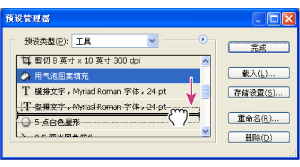
在预设管理器中重新排列工具预设的插图
显示预设管理器:
选取“编辑”>“预设管理器”。
在预设类型之间切换:
从“预设类型”弹出式菜单中选取一个选项。
更改项目的显示方式:
- “纯文本”显示每个预设项目的名称。
- “小缩览图”或“大缩览图”显示每个预设项目的缩览图。(这些选项不能由工具预设使用,“大缩览图”不能由色板预设使用。)
- “小列表”或“大列表”显示每个预设项目的名称与缩览图。(“大列表”选项不能由色板预设使用。)
- “描边缩览图”显示每个画笔预设的样本画笔描边和画笔缩览图。(此选项只能由画笔预设使用。)
点按箭头 ![]() 并选取下列选项之一:
并选取下列选项之一:
载入预设项目库:
- 从调板菜单底部选取一个库文件。点按“好”替换当前列表,或者点按“追加”追加当前列表。
- 要将库添加到当前列表中,请点按“载入”,选择要添加的库文件,然后点按“载入”。
- 要用其库替换当前列表,请从调板菜单中选取“替换预设类型”。选择要使用的库文件,然后点按“载入”。
请执行下列操作之一:
注释:每种类型的库在 Photoshop 程序文件夹的 Presets 文件夹中都有自己的文件扩展名和默认文件夹。
重命名预设项目:
- 选择一个预设项目。按住 Shift 键并点按以选择多个项目:
- 执行下列操作之一:
- 点按“重命名”,然后为画笔、色板等输入新名称。
- 如果预设管理器被设置为以缩览图的形式显示预设,请点按两次预设,输入一个新名称,然后点按“好”按钮。
- 如果预设管理器被设置为以列表或纯文本的形式显示预设,请点按两次预设,直接在文字行中输入新名称,然后按 Enter 键 (Windows) 或 Return 键 (Mac OS)。
重新排列预设项目:
在列表中向上或向下拖移项目。
删除预设项目:
- 选择预设项目,然后点按“删除”。
- 按住 Alt 键并点按 (Windows) 或按住 Options 键并点按 (Mac OS) 要删除的项目。
请执行下列操作之一:
创建新的预设库:
- 执行下列操作之一:
- 要将列表中的所有预设存储为库,则一定不要选中任何项目。
- 要将当前列表的子集存储为库,请按住 Shift 键,然后选择要存储的项目。
- 点按“存储设置”,为库选择位置,输入文件名,然后点按“保存”。
可以将库存储在任何位置。不过,如果将库文件放在 Photoshop 程序文件夹中适当的 Presets 文件夹下,则在重新启动 Photoshop 之后,库名将显示在调板菜单的底部。
返回到默认的预设项目库:
从调板菜单中选取“复位预设类型”。您可以替换当前列表或者将默认库附加到当前列表。